Setarea Windows 7 de rețea, setările de Internet - administrator de acasă pe blog
După finalizarea acestor acțiuni se încadrează în „Consiliul de Centru rețea și partajare Center“.
Aici veți vedea informații despre conexiunile la rețea existente, precum și o oportunitate de a crea o nouă conexiune de rețea. În partea de sus a ferestrei arată o hartă a unei conexiuni existente. În acest caz, un computer numit HOME-PC-ul este conectat la Internet prin intermediul mai multor rețele. Aceasta este de fapt o conexiune prin LAN. Nu voi vorbi despre crearea unei rețele locale de la furnizor, dar Windows 7 a reținut-o ca mai multe rețele.
Dacă faceți clic pe oricare dintre Miniatură deschide browser-ul corespunzător de pe același segment de rețea. Deci, faceți clic pe pictograma computerului se va deschide fereastra Computer cu o prezentare generală a sistemului de fișiere al PC-ului. Făcând clic pe pictograma „Rețele multiple“, puteți revizui resursele disponibile de rețea. Ei bine, faceți clic pe pictograma „Internet“ se deschide un browser web și pagina implicită MSN.
Fereastra următoare Centru Centru de partajare de rețea și listează rețeaua activă. În acest exemplu, a doua rețea - o rețea între calculator și mașina virtuală. Intitulat rețea abonează acest tip (în exemplul nostru - Public Network). Făcând clic pe tipul de rețea, îl puteți schimba.
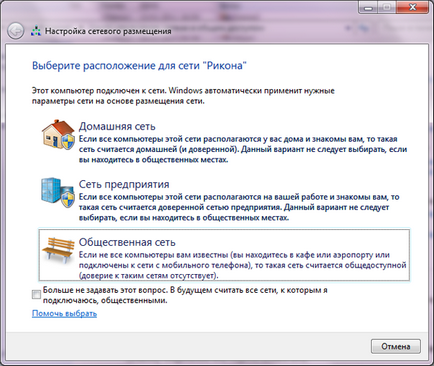
de tip „rețea socială“ oferă cel mai înalt nivel de protecție a computerului. această opțiune este cea mai potrivită pentru cazul conexiunii la Internet de pe un computer acasă. Dacă configurați o rețea locală în Windows 7, selectați „Home Network“ - aceasta va oferi un acces normal la și schimbul de date între comun în casa calculatoare LAN.
La dreapta numelui de rețea în caseta, gestionarea Centru rețea și partajare arată tipul de conexiune. Făcând clic pe numele său ajunge în setările conexiunii la rețea.
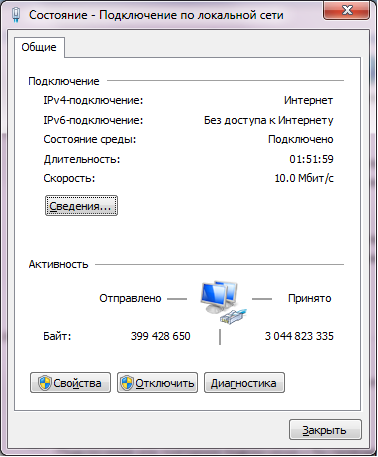
Această fereastră este foarte asemănătoare cu setările de pe configurația de rețea în Windows XP. Butonul „Detalii“ oferă informații detaliate despre conexiunea la rețea. Pentru a configura o conexiune la rețea în Windows 7, faceți clic pe „Opțiuni“ și selectați „Internet Protocol Version 4“ în fereastra deschisă.
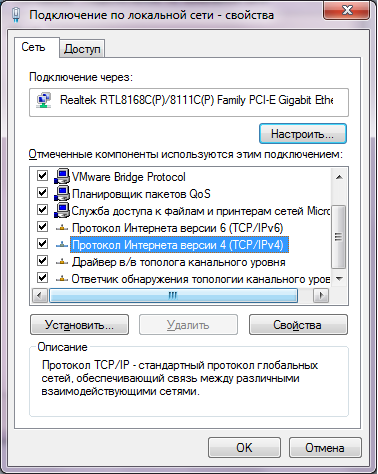

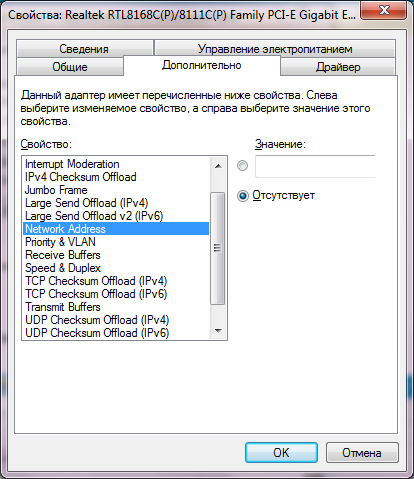
Pentru a crea o nouă conexiune de rețea în Windows 7 cal Centru Centru de rețea și partajare este necesar să faceți clic pe „Configurarea unei conexiuni noi sau de rețea.“ Fereastra Configurare conexiune.
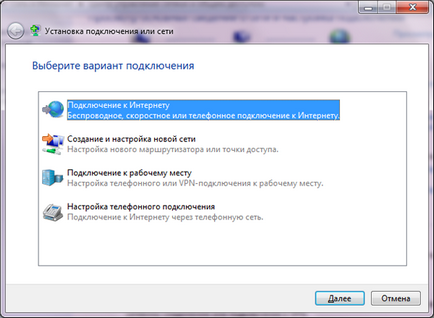
Pentru a vă conecta la Internet, selectați prima opțiune și faceți clic pe „Next“. Apoi selectați metoda de conectare.
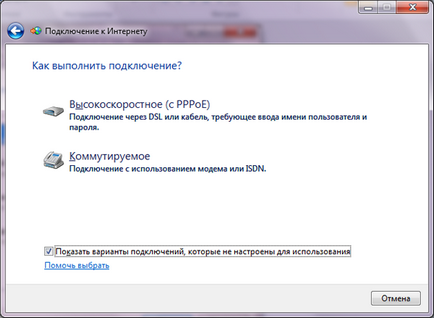
În cazul conectării la Internet de pe un computer acasă este probabil să fie prima opțiune (de mare viteză).
Iar ultimul pas este de a specifica datele de conectare și parola furnizate de ISP.
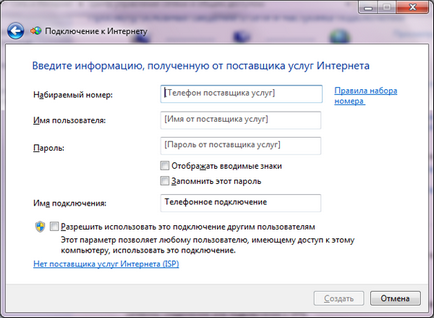
În această fereastră aveți posibilitatea să atribuiți un nume pentru a crea o conexiune și să permită (dacă este necesar) pentru a utiliza această conexiune pentru toți utilizatorii (în cazul în care sunt crescuți în sistem câteva) pentru accesul la rețea. Acestea sunt parametrii de bază care sunt necesare pentru a configura rețeaua în Windows 7.